Как да инсталирате TWRP Recovery на Dexp AL140 и да го изкорени лесно
Вкореняване на смартфон / / August 05, 2021
Ако сте потребител на Dexp AL140 и искате да персонализирате устройството си, като инсталирате персонализирано възстановяване или root, това ръководство е за вас. Тук споделихме пълните стъпки за Как да инсталираме TWRP Recovery на Dexp AL140 и да го изкорени лесно.
Имайте предвид, че преди да преминете към процеса, първо трябва да отключите устройството за зареждане на устройството. Тъй като OEM производителите на смартфони предоставят заключен буутлоудър на своите устройства поради някои проблеми със сигурността, за да инсталирате всеки файл на трета страна, ще трябва да отключите буутлоудъра. След това ще можете да инсталирате TWRP Custom Recovery на вашето устройство Dexp и root. Възстановяването на TWRP може също така да архивира Nandroid, да възстановява, да изтрива системата / данните / кеша и много други.
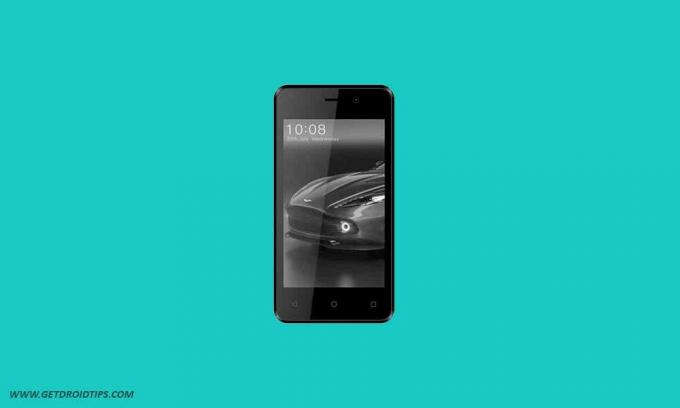
Съдържание
- 1 DEXP AL140 Спецификации:
- 2 Възстановяване на TWRP и неговите предимства
- 3 Предимства на TWRP Recovery:
-
4 Стъпки за инсталиране на TWRP Recovery на Dexp AL140
- 4.1 Предварителни изисквания:
- 4.2 Връзки за изтегляне:
- 4.3 Метод 1: Чрез Инструменти за флаш на смартфон
- 4.4 Метод 2: ADB и инструмент за бързо стартиране
-
5 Какво е Root?
- 5.1 Предимството на вкореняването:
- 6 Стъпки към Root Dexp AL140
DEXP AL140 Спецификации:
DEXP AL140 беше обявен през януари 2019 г., който разполага с 4-инчов TN дисплей с резолюция на екрана 800 x 480 пиксела с 233 PPI плътност на пикселите.
DEXP AL140 се захранва от MediaTek MT6580M чипсет, съчетан с 512MB RAM и 8GB вътрешна памет. Той също така поддържа външна карта с памет. Устройството излезе от кутията с Android OS и подкрепено от 3000 mAh батерия (Несменяема).
Що се отнася до камерата, устройството има настройка с една камера с 2MP първични сензори и селфи камера с 0,31MP обектив. Друга опция за свързване включва GPS, Glonass, Bluetooth, мобилна точка за достъп, акселерометър, сензор за околна светлина, жироскоп, сензор за близост и компас / магнитометър. и т.н.
Възстановяване на TWRP и неговите предимства
TWRP означава Проект за възстановяване на екипна победа. По принцип позволява на потребителя да мига персонализирани файлове за възстановяване, файлове на фърмуера, root файлове лесно на своите смартфони с Android. Фърмуерът и други zip файлове могат лесно да бъдат мигани от този инструмент.
Междувременно можете да инсталирате или флашвате персонализираните файлове за възстановяване, Xposed модулите и т.н. на вашето устройство. Освен това създаването на резервни копия и възстановявания на Nandroid, нулиране на фабричните настройки, инсталиране на GApps и др. Може да се направи лесно.
Предимства на TWRP Recovery:
- Можете да мигате потребителски ROM на Dexp AL140 с помощта на TWRP
- Можете да променяте мода за zip файлове, за да персонализирате телефона си
- Лесно за мигане и използване на Xposed модули с помощта на TWRP
- Лесно се вкоренява и изкоренява с помощта на TWRP Recovery променлив цип SuperSU
- Можете да инсталирате Magisk на Dexp AL140
- Лесно е да създавате и възстановявате Nandroid Backup с помощта на TWRP Recovery.
- Лесен достъп за възстановяване на Nandroid Backup.
- Можете да мигате файла с изображение, като използвате TWRP Recovery на Dexp AL140
- Лесно е да премахнете всички подутини, като използвате TWRP Recovery на Dexp AL140.
- За подбиране и овърклок.
- Можете да почистите Wipe, Cache и Data.
Сега нека проверим как да инсталираме TWRP Recovery и Root Dexp AL140 устройство.
Стъпки за инсталиране на TWRP Recovery на Dexp AL140
Преди да преминете към процеса на инсталиране на TWRP, уверете се, че сте спазили правилно всички посочени по-долу предварителни изисквания.
Предварителни изисквания:
- Файлът и ръководството се поддържат само за модела Dexp AL140. Не го опитвайте на други устройства.
- Буутлоудърът Dexp AL140 трябва да бъде отключен.
- За този процес са необходими компютър / лаптоп и USB кабел.
- Не забравяйте да вземете Пълно архивиране на данни на устройството (без корен).
- Изтегли Magisk или SuperSU файл за вкореняване. Можете да следвате един метод отдолу.
- Заредете батерията на устройството си докрай.
Връзки за изтегляне:
- Възстановяване на TWRP 3.3.1 за Dexp AL140
- No Verity opt Encrypt
- Изтеглете SuperSU Zip - За root с помощта на SuperSU
- Изтеглете Magisk Zip - За root с помощта на Magisk
- Dexp USB драйвери | MTK USB драйвери
- Изтегли SP Flash Tool
- Изтеглете ADB и Fastboot и го инсталирайте на вашия компютър
- За скатер файл или извлечете Stock ROM за Dexp AL140 или създаване на разпръснат txt файл
Опровержение:
GetDroidTips няма да носи отговорност за каквито и да е щети или грешки, възникнали на вашето устройство, докато / след инсталирането на файловете или следването на това ръководство. Уверете се, че сте направили пълен архив, преди да направите каквото и да било. Правете това на свой собствен риск.
Метод 1: Чрез Инструменти за флаш на смартфон
Следвайте инструкциите, дадени по-долу, за да инсталирате TWRP на телефона си (трябва да разпръснете текстов файл):
Пълно ръководство за инсталиране на TWRP Recovery на вашия телефонВидео ръководство за това как да инсталирате TWRP Recovery на Mediatek с помощта на инструмента SP FlashМетод 2: ADB и инструмент за бързо стартиране
След като изтеглите всички необходими файлове, драйвери и инструменти, следвайте процеса на инсталиране.
- На първо място, активирайте Опции за разработчици и USB режим за отстраняване на грешки на вашето устройство.
- Насочете се към устройството Настройки > Система > Относно телефона > след това докоснете Build number за седем пъти, за да активирате режима за опции за програмисти.
- Сега отидете на опциите за програмисти в менюто Настройки и включете превключвателя, за да активирате USB отстраняване на грешки.
- След това отворете папката ADB & Fastboot на вашия компютър. След това натиснете и задръжте клавиша Shift и щракнете с десния бутон на мишката, за да отворите командния прозорец.

- Изключете устройството> Натиснете и задръжте бутона за увеличаване на звука + захранване заедно за няколко секунди, за да влезете в режим Fastboot.
- Свържете устройството си с компютъра чрез USB кабел и въведете следния код в командните прозорци и натиснете enter:
adb рестартиране на буутлоудъра
- Сега вашето устройство е свързано успешно като устройство за бързо стартиране.
- Въведете следната команда и натиснете Enter, за да проверите свързаното устройство за бързо стартиране или не:
устройства за бързо зареждане
- Сега, за да инсталирате TWRP Recovery на телефона си, въведете следната команда и натиснете enter:
бързо стартиране на флаш възстановяване twrpname.img
- За просто зареждане можете да използвате командата бързо зареждане twrpname.img
- Това е. Успешно сте инсталирали TWRP Recovery на устройството Dexp AL140. Сега трябва да мигате Root.
Какво е Root?
Вкореняването на смартфона е неофициалният начин да разрешите на администратора или суперпотребителя достъп до системата и подсистемата на вашето устройство. Следователно потребителят може лесно да променя, променя, редактира или изтрива лесно системни файлове и приложения.
С помощта на вкореняване можете да деинсталирате bloatware, да увеличите производителността на устройството, да намалите изтощаването на батерията, да инсталирате Xposed модули и др. Вкореняването на смартфона обаче анулира гаранцията на устройството и може да не получавате повече OTA актуализации на софтуера. Неправилният начин на вкореняване също може лесно да огради устройството ви. Затова не забравяйте да следвате правилно ръководството.
Предимството на вкореняването:
- Можете да получите достъп до всички файлове на вашия Dexp AL140, дори до файловете, които се намират в основната директория на вашия телефон.
- Можете да увеличите производителността на вашия Dexp AL140 с овърклок.
- Чрез вкореняване можете увеличете живота на батерията чрез подбиване на Dexp AL140.
- Деинсталирайте Bloatware на Dexp AL140.
- Можете да блокирате реклами във всякакви приложения за Android като Youtube и други приложения, свързани с игри.
Прочетете също: Топ 5 алтернативи на Adblock Plus за Android
- Чрез вкореняване на Dexp AL140 можете да преглеждате, редактирате или изтривате всеки системен файл в основната директория.
- Можете да инсталирате Xposed Framework и много Xposed модул поддържа.
Стъпки към Root Dexp AL140
Ръководство за Root Dexp AL140 чрез SuperSUРъководство за Root Dexp AL140 чрез MagiskПредполагаме, че това пълно ръководство за инсталиране ще ви бъде от полза. За всякакви въпроси, не се колебайте да попитате в коментарите по-долу.
Аз съм писател на текстово съдържание и блогър на пълен работен ден. Тъй като обичам Android и устройството на Google, започнах кариерата си в писането за Android OS и техните функции. Това ме накара да започна "GetDroidTips". Завършил съм магистър по бизнес администрация в Университета Мангалор, Карнатака.



![Как да инсталирате стоковия фърмуер на MXR Pro TV Box [Android 7.1.2]](/f/10e04dff33fbf45f0573b54c4a746205.jpg?width=288&height=384)